
Trabajar con proyectos en iMovie para iPhone
En iMovie, los proyectos pueden ser películas o tráilers. El explorador de proyectos muestra todos tus proyectos en un solo lugar, y es el lugar desde el que puedes abrir tus proyectos para editarlos, reproducirlos, compartirlos o eliminarlos.
Abrir un proyecto para edición
En el explorador de proyectos, toca el proyecto que quieres abrir.
Toca Editar.
Consejo: en modelos de iPhone con 3D Touch, toca el ícono de iMovie en la pantalla de inicio para elegir un proyecto reciente o selecciona “Nuevo proyecto”.
Reproducir un proyecto
Puedes reproducir un proyecto en cualquier momento para visualizarlo desde el principio o para comprobar el progreso.
Realiza una de las siguientes operaciones:
Si estás trabajando en un proyecto: presiona el botón Reproducir
 . El proyecto comienza a reproducirse desde la posición del cursor de reproducción (la línea vertical blanca) en la línea del tiempo. Toca el botón Pausa
. El proyecto comienza a reproducirse desde la posición del cursor de reproducción (la línea vertical blanca) en la línea del tiempo. Toca el botón Pausa  para detener la reproducción.
para detener la reproducción. En el explorador de proyectos: toca un proyecto para ver los detalles del mismo y luego presiona el botón “Reproducir en pantalla completa”
 . Si estás trabajando en un proyecto, toca OK para ver el botón “Reproducir en pantalla completa”.
. Si estás trabajando en un proyecto, toca OK para ver el botón “Reproducir en pantalla completa”.El proyecto empezará a reproducirse desde el principio. Si no se muestran los controles de reproducción, toca la pantalla para hacer que aparezcan. toca OK (en la esquina superior izquierda) para regresar a la pantalla de detalles del proyecto.
Consejo: en modelos de iPhone con 3D Touch, toca un proyecto en el explorador Proyectos para reproducir una vista previa. Desliza hacia arriba para mostrar un menú con más opciones: Editar, Compartir y Eliminar.
Cambiar el nombre de un proyecto
Al crear un proyecto nuevo, iMovie le asigna un nombre predeterminado, que puedes cambiar en cualquier momento.
En el explorador de proyectos, toca el proyecto que quieres renombrar.
En la pantalla de detalles del proyecto, toca el nombre del proyecto; aparecerá un teclado.
Toca el botón Borrar
 para borrar el nombre completo de una vez, o utiliza la tecla Suprimir.
para borrar el nombre completo de una vez, o utiliza la tecla Suprimir. Escribe un nuevo nombre y toca OK en el teclado.
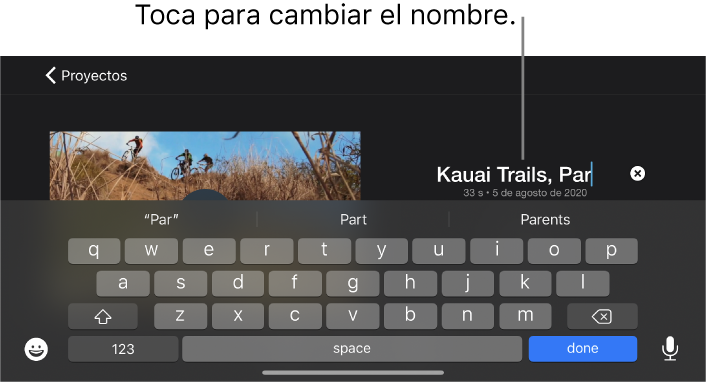
Compartir un proyecto
Puedes compartir un proyecto o exportar tu película desde la pantalla de detalles.
En el explorador de proyectos, toca el proyecto que quieres compartir.
Toca el botón Compartir
 .
.Realiza una de las siguientes operaciones:
Compartir el proyecto con otro iPhone, iPad o Mac mediante AirDrop: usa esta opción para exportar un archivo de proyecto que puedes editar en otro dispositivo. Toca Opciones, elige Proyecto, selecciona OK y luego toca AirDrop y sigue las instrucciones que aparecen en pantalla. Consulta "Compartir con un dispositivo cercano usando AirDrop".
Compartir la película con otro iPhone, iPad o Mac mediante AirDrop: toca AirDrop y sigue las instrucciones que aparecen en pantalla. Consulta "Compartir con un dispositivo cercano usando AirDrop".
Compartir una película en iCloud usando "Álbumes compartidos": toca "Álbumes compartidos". Consulta "Compartir usando "Álbumes compartidos"".
Compartir una película en Facebook: toca Facebook. Consulta "Compartir en Facebook en iMovie para iPhone".
Compartir una película en Mail o Mensajes: toca Mail o Mensajes. Consulta "Compartir mediante Mail o Mensajes en iMovie para iPhone".
Compartir una película a la fototeca en tu iPhone o iPad: toca “Guardar video”. Consulta "Guardar video en la fototeca".
Para descubrir cómo personalizar los elementos del menú Compartir, consulta "Personalizar opciones para compartir en iMovie para iPhone".
Eliminar un proyecto
Cuando eliminas un proyecto, todos los clips de video grabados y las fotos tomadas en iMovie al editar ese proyecto permanecen en tu biblioteca de Fotos.
Los clips de video que estaban incorporados como parte de un proyecto importado se eliminan después de que se eliminan tanto el proyecto como su copia importada de Finder.
Importante: si tu Mac tiene instalada una versión de macOS anterior a macOS Catalina 10.15, los clips de video que estaban incorporados como parte de un proyecto importado se eliminan después de que se eliminan tanto el proyecto como su copia importada de iTunes.
En el explorador de proyectos, toca el proyecto que quieres eliminar.
En la pantalla de detalles del proyecto, toca el botón Eliminar
 y presiona "Eliminar proyecto" (o "Eliminar tráiler").
y presiona "Eliminar proyecto" (o "Eliminar tráiler").
Duplicar un proyecto
Puedes duplicar una película o un tráiler guardándolo en un dispositivo y volviéndolo a importar en el mismo dispositivo.
En el explorador de proyectos, toca el proyecto que quieres duplicar.
Toca el botón Compartir
 y selecciona “Exportar proyecto”.
y selecciona “Exportar proyecto”.Aparece un indicador de progreso durante la exportación. El proyecto duplicado tendrá el mismo nombre que el original pero con un número de versión agregado (por ejemplo: “Excursión en bici 1”).
Toca “Guardar en Archivos” y elige “En mi iPhone”.
Toca Guardar, luego X y elige Proyectos para regresar al explorador de proyectos.
Toca el botón “Más opciones”
 y luego elige “Importar proyecto”.
y luego elige “Importar proyecto”.Toca el nombre del proyecto que acabas de guardar.